Panduan Lengkap Troubleshooting Server Dan Layanan: Perintah Penting Untuk Stabilitas Sistem Windows Dan Linux
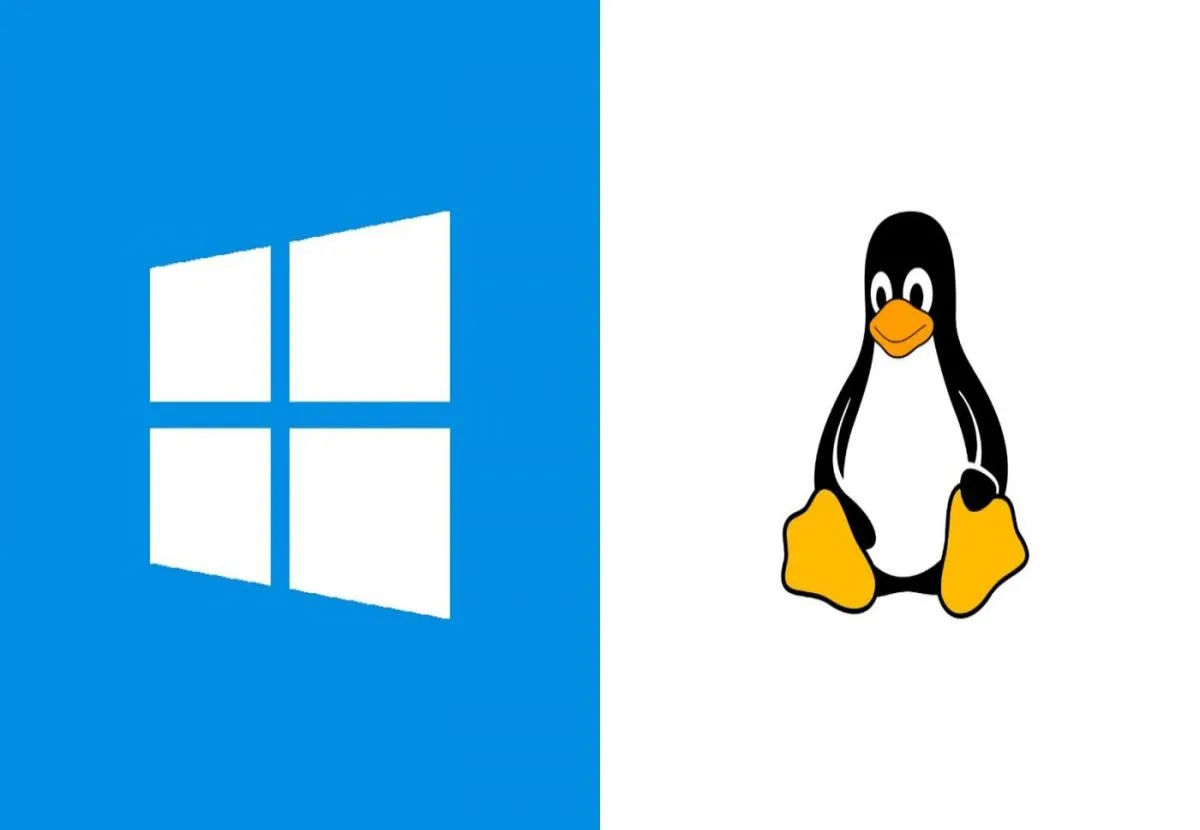
Panduan Lengkap Troubleshooting Server dan Layanan: Perintah Penting untuk Stabilitas Sistem Windows dan Linux
Server dan layanan adalah komponen inti dari infrastruktur IT yang mendukung berbagai aplikasi dan sistem. Ketika server atau layanan mengalami masalah, dampaknya bisa sangat signifikan, mulai dari terganggunya operasional bisnis hingga downtime yang memengaruhi pengguna. Oleh karena itu, kemampuan untuk mendiagnosis dan memperbaiki masalah server serta layanan dengan cepat sangatlah penting bagi seorang profesional IT.
Artikel ini menyajikan panduan lengkap perintah troubleshooting server dan layanan, yang mencakup sistem operasi Windows dan Linux. Dengan memahami fungsi, penggunaan, dan penerapan perintah-perintah ini, Anda dapat menangani berbagai masalah server dengan lebih efisien, menjaga stabilitas sistem, dan meminimalkan downtime.
1. Perintah Troubleshooting Server dan Layanan di Windows
Windows menyediakan berbagai alat bawaan yang dirancang untuk memudahkan administrasi server dan layanan. Berikut adalah beberapa perintah penting yang harus Anda kuasai:
1.1. iisreset
Fungsi: Merestart layanan IIS (Internet Information Services) pada Windows Server.
Cara Penggunaan:
Buka Command Prompt sebagai administrator, lalu ketik:iisresetcontent_copyPenjelasan:
Perintah ini menghentikan dan memulai ulang semua layanan yang terkait dengan IIS. Ini sangat berguna ketika server web mengalami masalah seperti tidak responsif, lambat, atau gagal memproses permintaan. Namun, perlu diingat bahwa perintah ini akan menghentikan sementara semua situs web yang dihosting di IIS, sehingga pengguna mungkin mengalami downtime singkat.Contoh Penggunaan:
- Untuk merestart IIS:
iisresetcontent_copy - Untuk hanya menghentikan layanan IIS:
iisreset /stopcontent_copy - Untuk hanya memulai layanan IIS:
iisreset /startcontent_copy
- Untuk merestart IIS:
1.2. services.msc
Fungsi: Membuka konsol Services untuk mengelola layanan di Windows.
Cara Penggunaan:
Tekan tombol Windows + R, lalu ketik:services.msccontent_copyTekan Enter.
Penjelasan:
Konsol Services adalah antarmuka grafis yang memungkinkan Anda untuk melihat, memulai, menghentikan, atau mengatur layanan yang berjalan di sistem. Anda juga dapat mengonfigurasi layanan untuk berjalan secara otomatis, manual, atau dinonaktifkan sepenuhnya. Konsol ini sangat berguna untuk mengelola layanan seperti SQL Server, IIS, atau layanan lainnya.Fitur Utama:
- Melihat status layanan (Running, Stopped).
- Mengatur startup type (Automatic, Manual, Disabled).
- Menghentikan atau memulai ulang layanan secara manual.
1.3. Get-Service
Fungsi: Menampilkan daftar layanan yang berjalan atau berhenti menggunakan PowerShell.
Cara Penggunaan:
Buka PowerShell, lalu ketik:Get-Servicecontent_copyPenjelasan:
Perintah ini menampilkan daftar semua layanan di sistem, termasuk nama, status (Running, Stopped), dan jenis layanan. Anda juga dapat memfilter layanan tertentu menggunakan nama atau status.Contoh Penggunaan:
- Menampilkan semua layanan:
Get-Servicecontent_copy - Memeriksa status layanan tertentu:
Get-Service -Name "wuauserv"content_copy - Menampilkan hanya layanan yang sedang berjalan:
Get-Service | Where-Object {$_.Status -eq "Running"}content_copy
- Menampilkan semua layanan:
1.4. net start [service] / net stop [service]
Fungsi: Memulai atau menghentikan layanan tertentu di Windows.
Cara Penggunaan:
Untuk memulai layanan:net start [nama_layanan]content_copyUntuk menghentikan layanan:
net stop [nama_layanan]content_copyPenjelasan:
Perintah ini memungkinkan Anda untuk mengontrol layanan secara manual. Sangat berguna untuk memulai ulang layanan yang bermasalah atau menghentikan layanan yang tidak diperlukan.Contoh Penggunaan:
- Memulai layanan Windows Update:
net start wuauservcontent_copy - Menghentikan layanan Printer Spooler:
net stop spoolercontent_copy
- Memulai layanan Windows Update:
1.5. Get-EventLog
Fungsi: Memeriksa log sistem menggunakan PowerShell.
Cara Penggunaan:
Buka PowerShell, lalu ketik:Get-EventLog -LogName Systemcontent_copyPenjelasan:
Perintah ini memungkinkan Anda untuk melihat log sistem, aplikasi, atau keamanan. Anda juga dapat memfilter log berdasarkan sumber, tanggal, atau jenis error.Contoh Penggunaan:
- Menampilkan semua log sistem:
Get-EventLog -LogName Systemcontent_copy - Menampilkan hanya log error di aplikasi:
Get-EventLog -LogName Application -EntryType Errorcontent_copy
- Menampilkan semua log sistem:
2. Perintah Troubleshooting Server dan Layanan di Linux
Linux menyediakan perintah yang sangat kuat untuk mengelola layanan dan memecahkan masalah server. Berikut adalah perintah-perintah penting yang sering digunakan:
2.1. journalctl
Fungsi: Melihat log sistem di Linux.
Cara Penggunaan:
Ketik:journalctlcontent_copyPenjelasan:
Perintah ini menampilkan log dari systemd, termasuk log boot, layanan, dan error. Anda dapat memfilter log berdasarkan waktu, layanan, atau prioritas.Contoh Penggunaan:
- Menampilkan semua log:
journalctlcontent_copy - Menampilkan log spesifik dari layanan Nginx:
journalctl -u nginx.servicecontent_copy - Menampilkan log dari boot terakhir:
journalctl -bcontent_copy
- Menampilkan semua log:
2.2. systemctl status [service]
- Fungsi: Memeriksa status layanan di Linux.
- Cara Penggunaan:
Ketik:
Contoh:systemctl status [nama_layanan]content_copysystemctl status apache2content_copy - Penjelasan:
Perintah ini menampilkan status layanan, termasuk apakah layanan sedang berjalan, berhenti, atau mengalami error. Informasi tambahan seperti log terbaru juga ditampilkan.
2.3. sudo service [service] restart
- Fungsi: Merestart layanan di Linux.
- Cara Penggunaan:
Ketik:
Contoh:sudo service [nama_layanan] restartcontent_copysudo service ssh restartcontent_copy - Penjelasan:
Perintah ini menghentikan dan memulai ulang layanan tertentu. Berguna ketika layanan mengalami masalah atau setelah perubahan konfigurasi dilakukan.
Mengelola server dan layanan membutuhkan keterampilan troubleshooting yang kuat, termasuk penguasaan perintah-perintah penting di atas. Dengan menggunakan perintah ini, Anda dapat mendiagnosis masalah, memulai ulang layanan, dan memeriksa log untuk menemukan akar permasalahan. Baik Anda menggunakan Windows atau Linux, pemahaman mendalam tentang alat-alat ini akan membantu Anda menjaga stabilitas sistem, meningkatkan efisiensi kerja, dan meminimalkan downtime.
Dengan latihan dan pengalaman, Anda akan semakin percaya diri dalam menangani berbagai masalah server dan layanan. Selamat mencoba, dan terus tingkatkan kemampuan troubleshooting Anda!
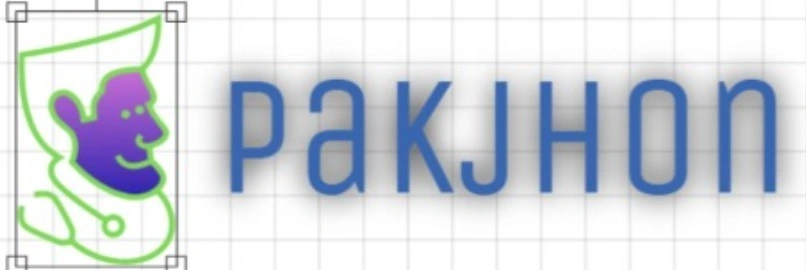




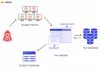


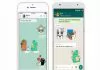







0 Comments